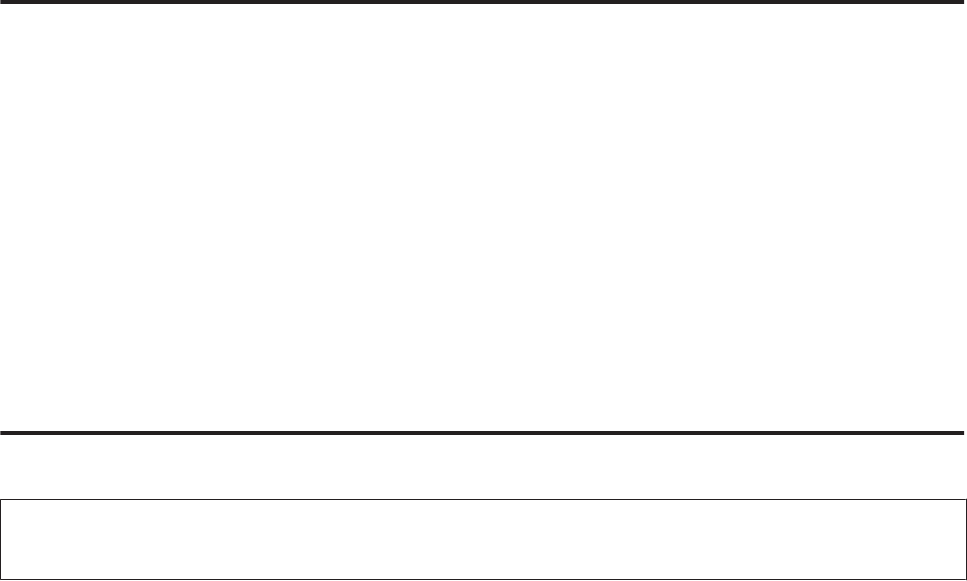-
Drucker WF 2540 druckt plötzlich nach Patronenwechsel Bilder mit Rotstich und Querstreifen. Was kann ich tun? Eingereicht am 5-1-2021 13:27
Antworten Frage melden -
ich wollte Etwas vom Computer ausdrucken .Drucker reagiert nicht
Antworten Frage melden
Eingereicht am 28-9-2017 18:39 -
Ich wollte eine Überweisung ausdrucken . Klappt nicht mehr.?????? Eingereicht am 8-1-2017 17:39
Antworten Frage melden-
Faxanschluss ans öffendliche Telefonnetz Beantwortet 24-1-2017 10:48
Finden Sie diese Antwort hilfreich? Antwort melden
-
-
das gerät ist angeschlossen an das laptop.
Antworten Frage melden
ich habe einen brief verfaßt. diesen will ich ausdrucken
das laptop reagiert richtig.
der drucker reagiert aber nicht. Eingereicht am 1-3-2016 12:12-
Ich wollte eine Überweisung ausdrucken. Klappt nicht mehr. Beantwortet 8-1-2017 17:36
Finden Sie diese Antwort hilfreich? (1) Antwort melden
-
-
Drucker druckt nicht mehr zeigt Fehler an und blinkt WIFI und ADF Eingereicht am 5-4-2015 08:40
Antworten Frage melden-
bei mir auch ist gleich leider.kann auch nichts machen.brauche hilfe Beantwortet 10-5-2015 16:25
Finden Sie diese Antwort hilfreich? (6) Antwort melden
-
-
-
ich brauche ebenfalls Hilfe für das selbe Problem Beantwortet 9-9-2015 at 23:13
Finden Sie diese Antwort hilfreich? (3) Antwort melden
-
-
Tintenpatronenwechsel, wie funktioniert das? Eingereicht am 21-10-2014 10:41
Antworten Frage melden-
tintenpatronen wechseln Beantwortet 20-1-2015 19:45
Finden Sie diese Antwort hilfreich? (6) Antwort melden
-
-
Wie werden die Patronen gewechselt Eingereicht am 30-12-2013 17:38
Antworten Frage melden-
Wie werden die Patronen gewechselt Beantwortet 20-1-2015 19:46
Finden Sie diese Antwort hilfreich? (5) Antwort melden
-